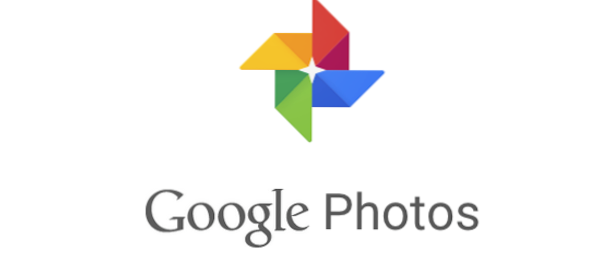
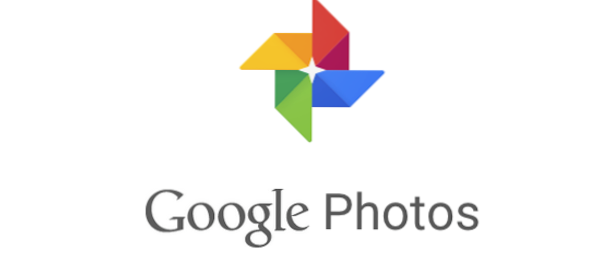
Il regista di Google Foto è davvero incredibile. Scegli alcuni video o immagini sul tuo telefono e Google Foto selezionerà automaticamente brevi clip da ciascuno, li colpirà con un filtro interessante e aggiungerà una colonna sonora. Ottieni un montaggio cinematografico divertente e di qualità in meno di un minuto senza alcuna abilità richiesta. Se hai già sincronizzato Google Foto sul tuo telefono, non devi nemmeno preoccuparti di scaricare / caricare i tuoi video clip. Saranno già lì per te da usare nel tuo film. I passaggi sottostanti spiegano come utilizzare i tuoi clip per creare un tuo film.
Questa funzione è disponibile solo nell'app Google Foto. Funzionerà su qualsiasi iPhone o iPad, così come la maggior parte dei dispositivi Android. Controlla se il tuo dispositivo è supportato qui.
1. Apri l'app Google Foto 

2.Seleziona i video e le foto che desideri utilizzare nel filmato. Tutte le foto che includi avranno un effetto Ken Burns, che assomiglia alla fotocamera che si muove attraverso la tua foto. A aggiungere più elementi contemporaneamente, tocca e tieni premuto il dito sulla prima foto finché non viene visualizzato il segno di spunta. Quindi trascina il dito per includere tutte le immagini che desideri. È possibile toccare una foto selezionata surimuovere dalla tua selezione. Clic Creare quando hai finito.
3. Potrebbe volerci un po 'di tempo per realizzare il tuo film se hai usato molti video lunghi. Una volta creato, viene automaticamente salvato sul tuo collezioni. Assicurati di dare il tuo video a nome. Fai questo toccando Senza titolo e digitando il tuo nome. Le tre icone nella parte inferiore vengono utilizzate per modificare il tema (filtro), la colonna sonora e le clip utilizzate nel filmato. 
Di solito amo i film prodotti da Google, ma occasionalmente voglio modificare il tema, la colonna sonora o le clip. Leggi tutto su come farlo nella prossima parte di questa serie qui.

